Az operációs rendszer telepítésekor a laptop tulajdonosai gyakran nem hallanak hangot. A számítógép normál működésének helyreállításához telepítenie kell egy hangeszköz-illesztőprogramot, és ehhez tudnia kell, hogy melyik hangkártya van telepítve a laptopba.
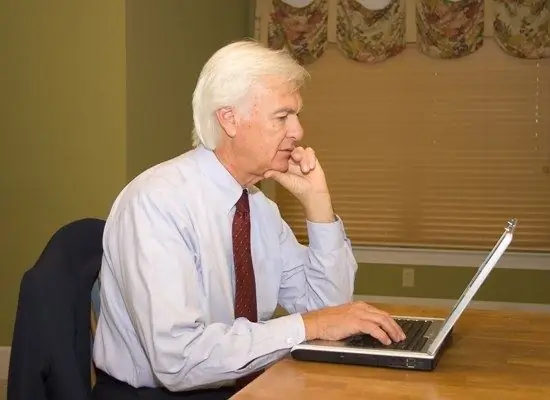
Utasítás
1. lépés
A hangkártya azonosításának fő nehézsége egy laptopban az, hogy nem mindig lehet megismerni az adatait a szokásos Windows eszközök segítségével, ezért kényelmesebb a harmadik féltől származó segédprogramok használata. Ennek az osztálynak az egyik legjobb programja az Aida64 (Everest), amely lehetővé teszi, hogy nagyon teljes körű információt szerezzen a számítógépéről. A programot megtalálhatja az interneten.
2. lépés
Telepítse az Aida64 programot, ellenőrizze, hogy nincs-e vírus a telepítőfájlban, és ha egyik sem található, futtassa. Válassza a "Computer" - "Summary Information" elemet a bal oldali oszlopban. Az ablak jobb oldalán látni fogja az összesített információkat a számítógépen, megtalálja a "Multimédia" - "Hangadapter" sort. Jelzi a laptopra telepített hangkártya modelljét. Például a Realtek ALC272 @ ATI SB750 - High Definition Audio Controller. Ezen információk ismeretében megtalálja a hangkártyához szükséges illesztőprogramokat és telepítheti azokat.
3. lépés
Az Astra32 program jó képességekkel rendelkezik a berendezések azonosításához, ingyenes verzióját letöltheti a gyártó weboldaláról: https://www.astra32.com/ru/download.htm. Két verzió érhető el: telepítővel és anélkül. Az elsőt egy számítógépre telepítik, a másodikat egyszerűen kicsomagolják bármelyik mappába, és elindítják onnan. A program sok hasznos információt tartalmaz a számítógép hardveréről, az operációs rendszerről és a telepített programokról.
4. lépés
Megpróbálhatja meghatározni a hangkártya modelljét a szokásos Windows eszközökkel. Ehhez nyissa meg: "Start" - "Minden program" - "Kiegészítők" - "Rendszereszközök" - "Rendszerinformációk". A megnyíló ablakban válassza a "Components" - "Multimedia" - "Sound device" lehetőséget. Másolja a sort az IP PNP eszközről, ehhez válassza ki az egérrel, nyissa meg a "Szerkesztés" - "Másolás" menüben. Most írja be a másolt karakterláncot egy keresőbe - meglehetősen nagy a valószínűsége annak, hogy a kapott linkek segítenek a hangkártya azonosításában.






